win10笔记本分区步骤,Win11笔记本电脑分区的步骤教程

现在出厂了预装win11系统的电脑,不少用户都购买了使用。一般全新的电脑系统只有一个c盘,没有d盘、e盘等其它盘。这对系统文件的管理非常不方便。而其它磁盘需要我们自己创建出来,这个操作就叫分区。如果你不知道win11如何分区的话,请按照下面的教程进行操作,接下来小编会教大家分区的方法,有需要的小伙伴过来围观学习吧。
Win11笔记本电脑分区的步骤教程
方法一:
1、右键点击“此电脑”,选择“管理”。
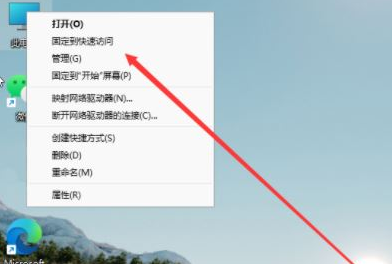
2、点击打开“磁盘管理”。
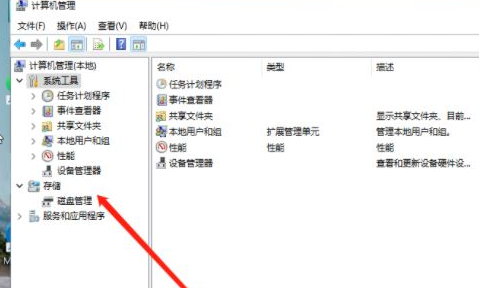
3、右键选择要分区的磁盘c盘,选择“压缩卷”打开。
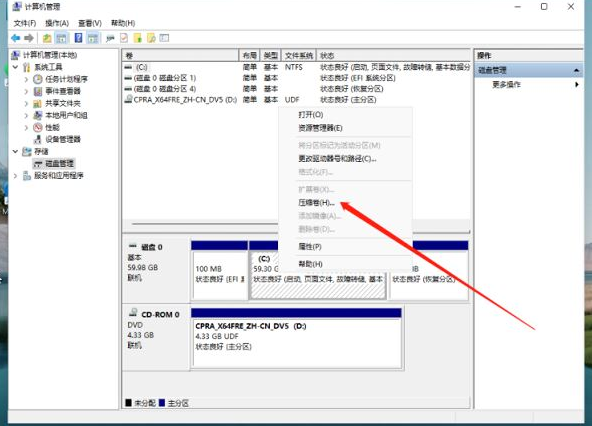
4、出现压缩完成的提示,系统盘会有一个未分配的分区,右键选择它,打开新建简单卷。
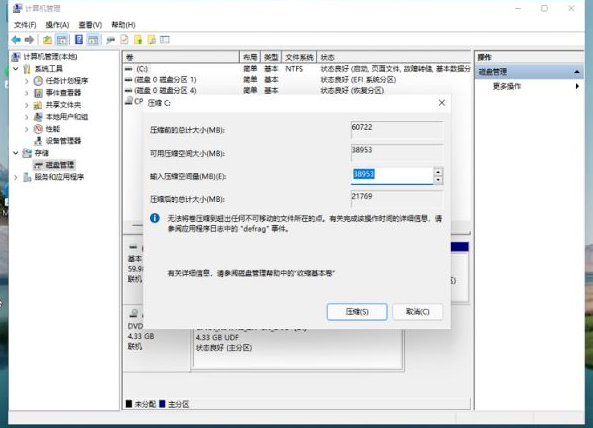
5、按照提示新建简单卷向导。
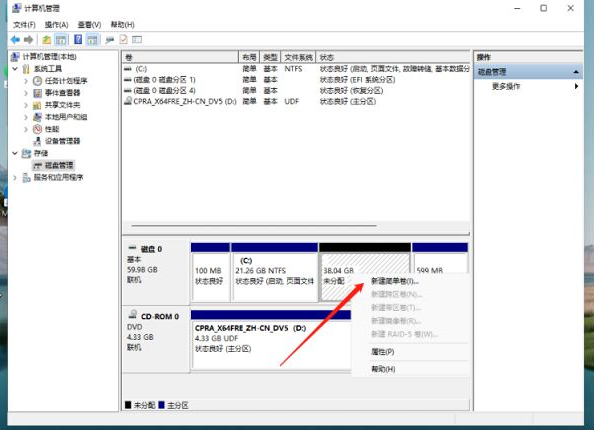
6、磁盘格式选择NTFS,然后等待分区完成,再次进入到电脑磁盘管理器就可以看到刚才新建的磁盘分区了。
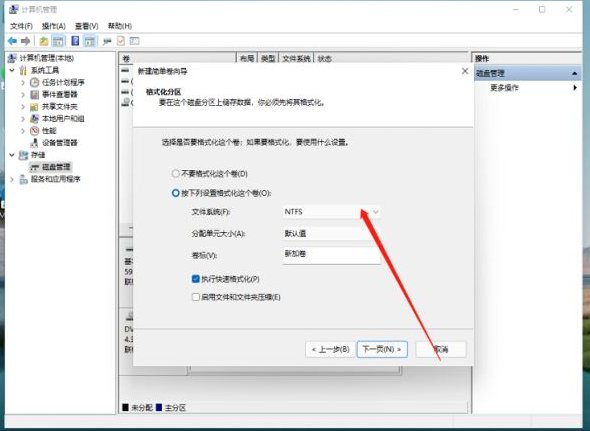
如何升级win11?
既然提到win11,这里就跟大家分享一下升级win11的方法。满足win11升级条件的设备可以通过系统更新直接升级,或者也可以下载一个电脑重装系统软件,借助软件进行在线安装win11,具体的安装win11方法可以参考:电脑重装系统教程。
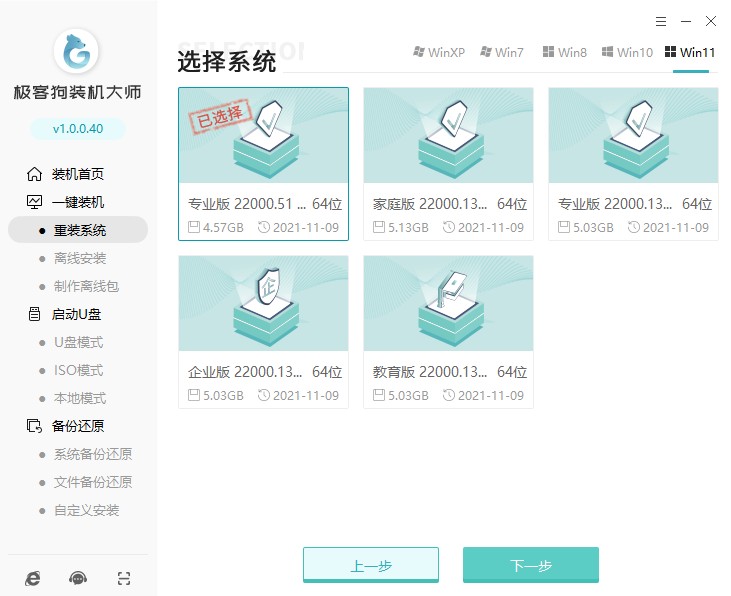
以上呢就是,Win11笔记本电脑分区的步骤教程。分区跟不分区的区别就是,不分区只有一个c盘,分区就有多个磁盘能够更加方便地分类存储文件。最好呢就是一个盘专门安装软件,一盘专门放各种媒体文件,然后c盘就专门放系统文件。像这样分类明确,资料也容易找啦。
原文链接:https://www.jikegou.net/cjwt/1710.html 转载请标明
极客狗装机大师,系统重装即刻简单
一键重装,备份还原,安全纯净,兼容所有

